拉线开关是传统的开关设备之一,广泛应用于民用照明电路中。它的电气元器件全部安装在拉线开关座中,下面先绘制拉线开关座的基本形体,再绘制拉线孔,最后绘制主螺栓座和电气螺栓座。
1.绘制基本形体
绘制步骤如下。
(1)首先绘制基本轮廓。单击“建模”面板中的“圆柱体”命令按钮 ,以原点为底面圆心绘制尺寸为φ80×30的圆柱体,效果如图3-121所示。
,以原点为底面圆心绘制尺寸为φ80×30的圆柱体,效果如图3-121所示。
(2)单击“建模”面板中的“圆柱体”命令按钮 ,以φ80×30的圆柱体上底面圆心为底面圆心绘制尺寸为φ90×(-10)的圆柱体,效果如图3-122所示。
,以φ80×30的圆柱体上底面圆心为底面圆心绘制尺寸为φ90×(-10)的圆柱体,效果如图3-122所示。
(3)单击“建模”面板中的“圆柱体”命令按钮 ,以φ90×(-10)的圆柱体上底面圆心为底面圆心绘制尺寸为φ70×(-10)的圆柱体,效果如图3-123所示。
,以φ90×(-10)的圆柱体上底面圆心为底面圆心绘制尺寸为φ70×(-10)的圆柱体,效果如图3-123所示。
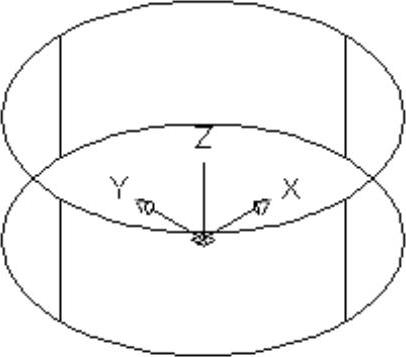
图3-121 绘制圆柱体
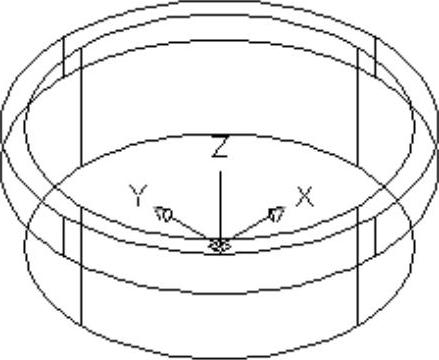
图3-122 绘制圆柱体
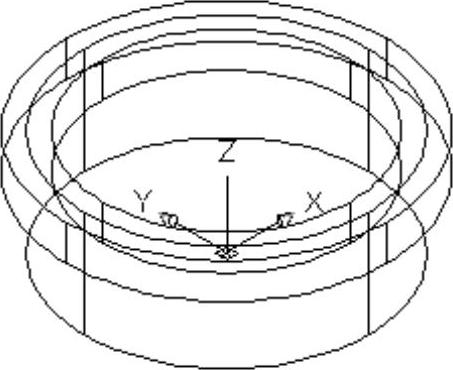
图3-123 绘制圆柱体
(4)单击“实体编辑”面板中的“差集”命令按钮 ,使用圆柱体φ90×(-10)剪切圆柱体φ70×(-10),效果如图3-124虚线所示。
,使用圆柱体φ90×(-10)剪切圆柱体φ70×(-10),效果如图3-124虚线所示。
(5)单击“实体编辑”面板中的“差集”命令按钮 ,使用圆柱体φ80×30剪切方圆环,效果如图3-125所示。
,使用圆柱体φ80×30剪切方圆环,效果如图3-125所示。
(6)单击“建模”面板中的“圆柱体”命令按钮 ,以原点为底面圆心绘制尺寸为φ70×15的圆柱体,效果如图3-126所示。
,以原点为底面圆心绘制尺寸为φ70×15的圆柱体,效果如图3-126所示。

图3-124 创建方圆环
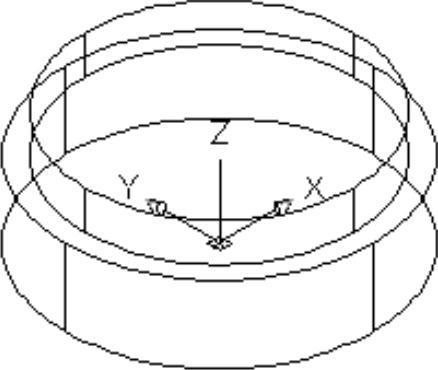
图3-125 剪切方圆环
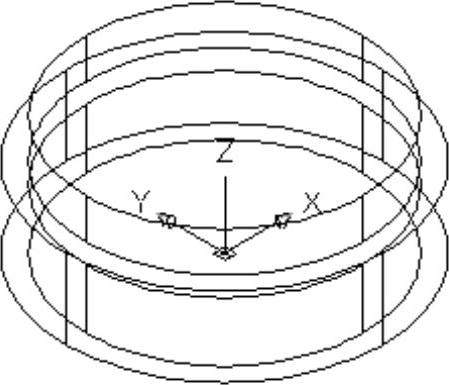
图3-126 绘制圆柱体
(7)单击“建模”面板中的“圆柱体”命令按钮 ,以原点为底面圆心绘制尺寸为φ40×15的圆柱体,效果如图3-127所示。
,以原点为底面圆心绘制尺寸为φ40×15的圆柱体,效果如图3-127所示。
(8)单击“实体编辑”面板中的“差集”命令按钮 ,使用圆柱体φ70×15剪切圆柱体φ40×15,效果如图3-128虚线所示。
,使用圆柱体φ70×15剪切圆柱体φ40×15,效果如图3-128虚线所示。
(9)为了观察差集效果,可以从“菜单浏览器”中选择“视图”→“动态观察”“受约束的动态观察”菜单命令,适当旋转造型,露出底部,效果如图3-129所示。
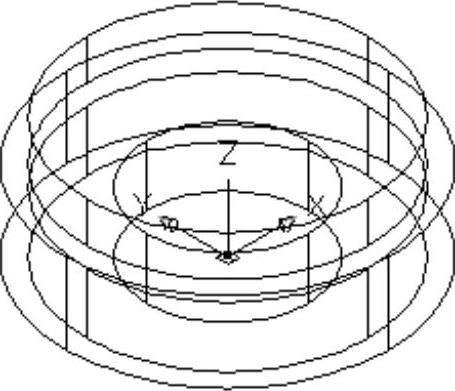
图3-127 绘制圆柱体
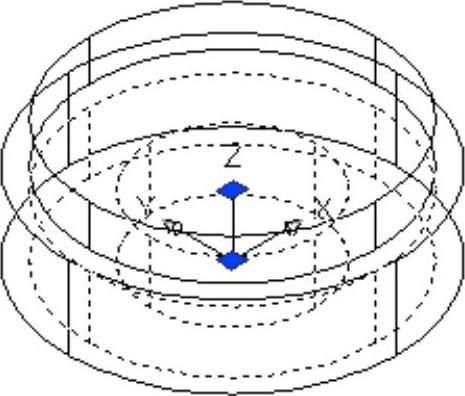
图3-128 剪切圆柱体
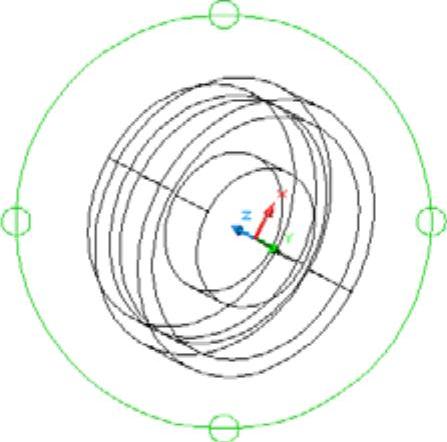
图3-129 旋转造型
(10)为了观察造型效果,在“菜单浏览器”中选择“视图”→“消隐”菜单命令,创建底部的消隐效果图,效果如图3-130所示。
(11)绘制中间的方坑。单击“建模”面板中的“长方体”命令按钮 ,以造型的上底面圆心为起点,绘制尺寸为13×13×(-25)的长方体,效果如图3-131所示。
,以造型的上底面圆心为起点,绘制尺寸为13×13×(-25)的长方体,效果如图3-131所示。
(12)单击“修改”面板中的“阵列”命令按钮 ,以原点为阵列中心,把长方体13×13×(-25)环形阵列4个,效果如图3-132所示。
,以原点为阵列中心,把长方体13×13×(-25)环形阵列4个,效果如图3-132所示。
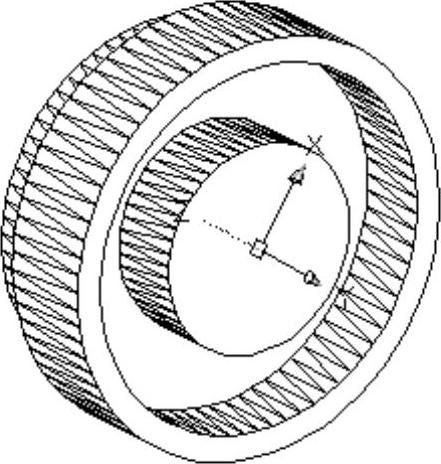
图3-130 消隐效果图
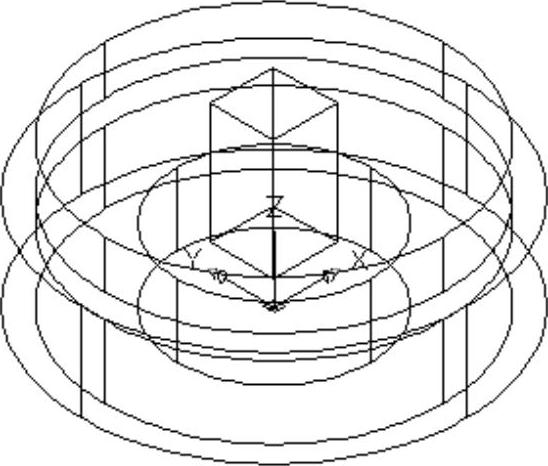
图3-131 绘制长方体
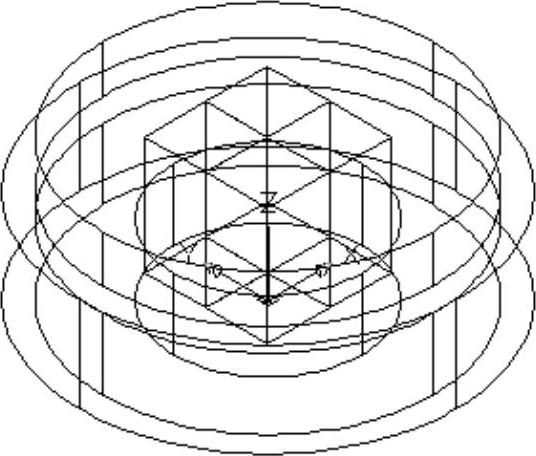
图3-132 阵列长方体
(13)单击“实体编辑”面板中的“差集”命令按钮 ,使用造型毛坯剪切4个长方体,消隐效果如图3-133所示。
,使用造型毛坯剪切4个长方体,消隐效果如图3-133所示。
(14)绘制安装转轴的凹槽。单击“建模”面板中的“长方体”命令按钮 ,以图3-134所示中点为起点,绘制尺寸为1.5×1.5×(-15)的长方体,效果如图3-135所示。
,以图3-134所示中点为起点,绘制尺寸为1.5×1.5×(-15)的长方体,效果如图3-135所示。
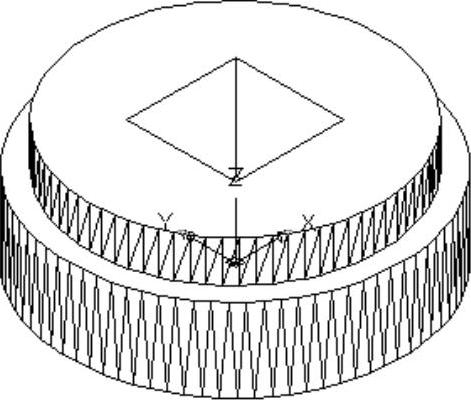
图3-133 剪切四个长方体
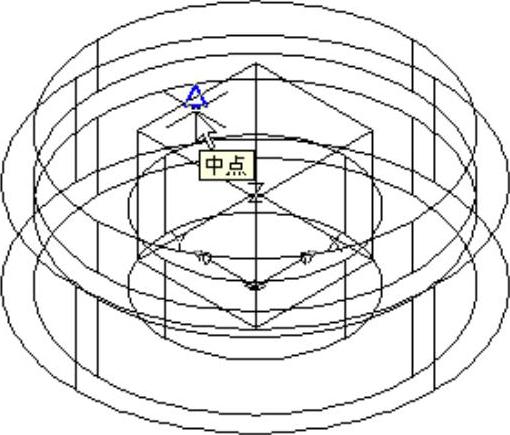
图3-134 捕捉中点
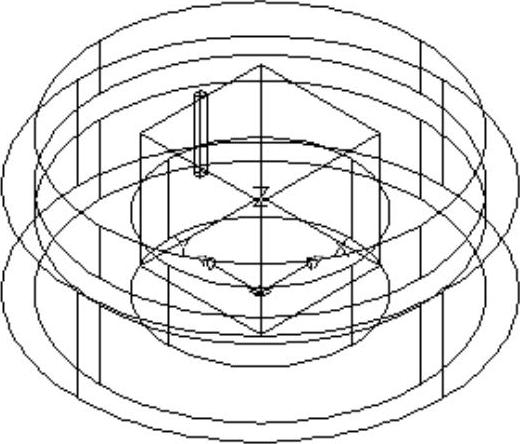
图3-135 绘制长方体
(15)单击“修改”面板中的“镜像”命令按钮 ,以Y轴为对称轴,把长方体1.5×1.5×(-15)对称复制一份,效果如图3-136所示。
,以Y轴为对称轴,把长方体1.5×1.5×(-15)对称复制一份,效果如图3-136所示。
(16)单击UCS面板中的“绕X轴旋转当前UCS”命令按钮 ,把坐标系绕X轴旋转90°,效果如图3-137所示。
,把坐标系绕X轴旋转90°,效果如图3-137所示。
(17)单击“建模”面板中的“圆柱体”命令按钮 ,以如图3-138所示端点为底面圆心绘制尺寸为φ3×(-1.5)的圆柱体,效果如图3-139所示。
,以如图3-138所示端点为底面圆心绘制尺寸为φ3×(-1.5)的圆柱体,效果如图3-139所示。
(18)单击“修改”面板中的“复制对象”命令按钮 ,以图3-140所示端点为复制基准点,以图3-141所示垂足为复制目标点,把虚线所示的图形向前复制一份,效果如图3-142所示。
,以图3-140所示端点为复制基准点,以图3-141所示垂足为复制目标点,把虚线所示的图形向前复制一份,效果如图3-142所示。
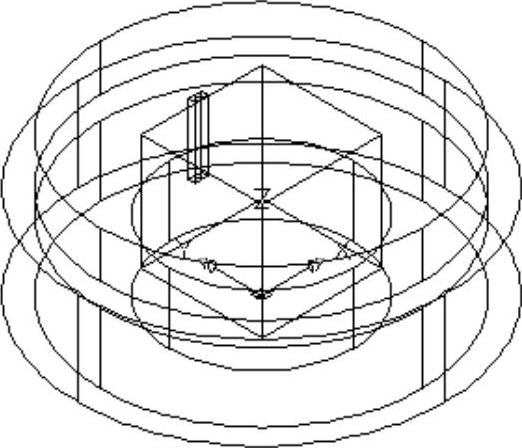
图3-136 对称复制长方体
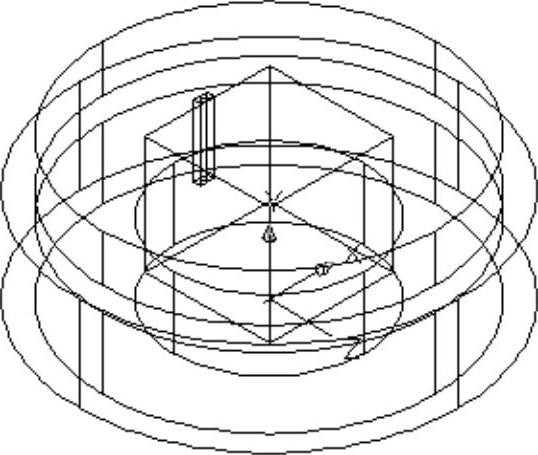
图3-137 旋转坐标系
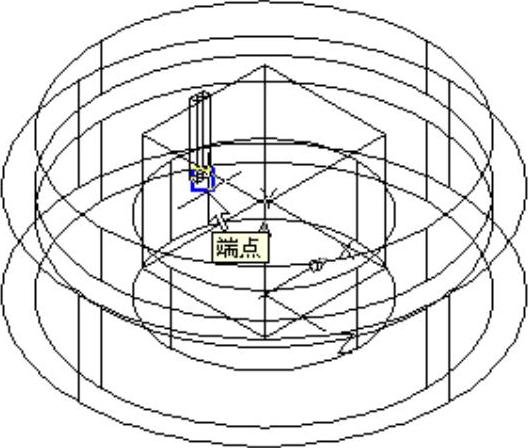
图3-138 捕捉端点
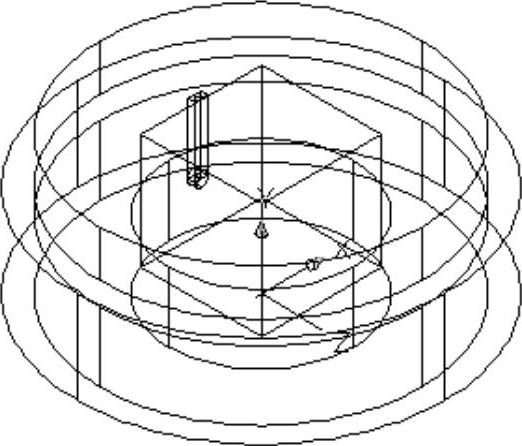
图3-139 绘制圆柱体
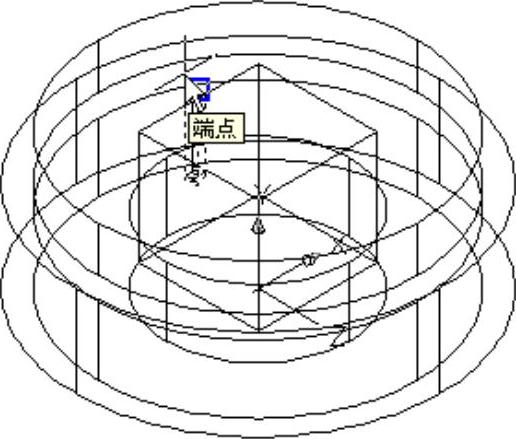
图3-140 捕捉端点

图3-141 捕捉垂足
(19)单击“实体编辑”面板中的“差集”命令按钮 ,使用造型毛坯剪切4个长方体和两个圆柱体,效果如图3-143所示。
,使用造型毛坯剪切4个长方体和两个圆柱体,效果如图3-143所示。
(20)单击“UCS”面板中的“世界UCS”命令按钮 ,恢复坐标系,效果如图3-144所示。
,恢复坐标系,效果如图3-144所示。
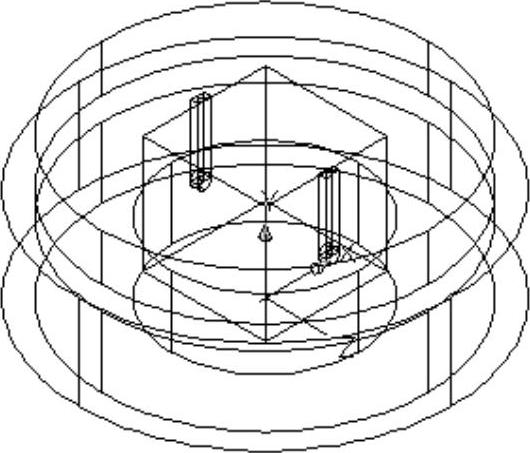
图3-142 复制图形
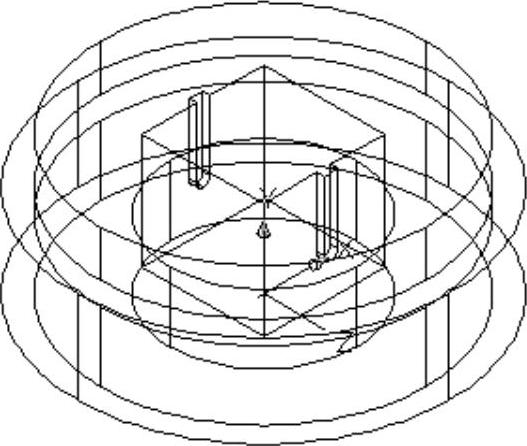
图3-143 剪切图形
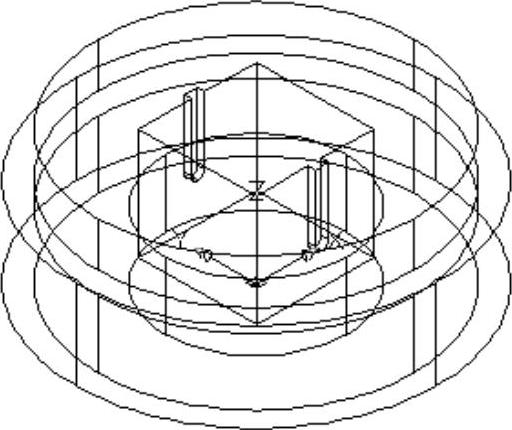
图3-144 恢复坐标系
(21)绘制凹槽旁边的凸起。单击“建模”面板中的“长方体”命令按钮 ,以图3-145所示端点为起点,绘制尺寸为-2×2×(-25)的长方体,效果如图3-146所示。
,以图3-145所示端点为起点,绘制尺寸为-2×2×(-25)的长方体,效果如图3-146所示。
(22)单击“修改”面板中的“移动”命令按钮 ,把长方体-2×2×(-25)沿X轴方向移动距离-1,效果如图3-147所示。
,把长方体-2×2×(-25)沿X轴方向移动距离-1,效果如图3-147所示。
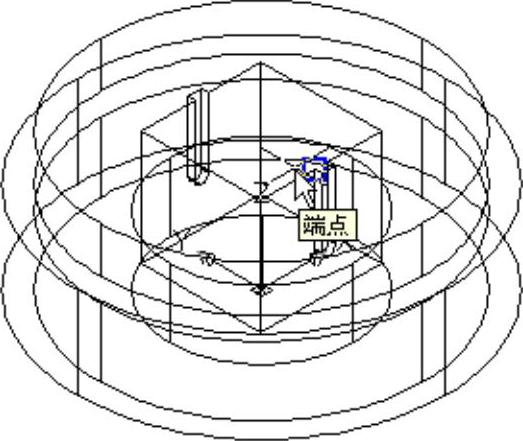
图3-145 捕捉端点
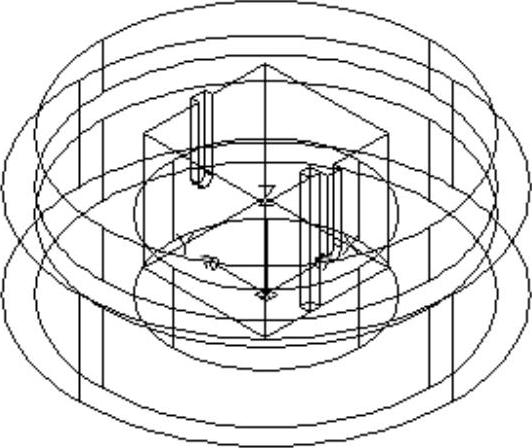
图3-146 绘制长方体
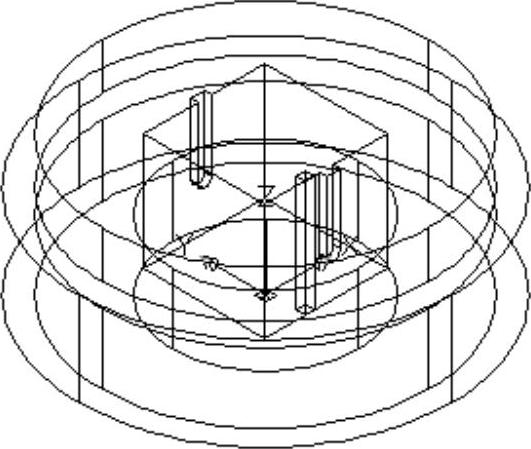
图3-147 移动长方体
(23)单击“修改”面板中的“镜像”命令按钮 ,以Y轴为对称轴,把长方体-2×2×(-25)对称复制一份,效果如图3-148所示。
,以Y轴为对称轴,把长方体-2×2×(-25)对称复制一份,效果如图3-148所示。
(24)单击“实体编辑”面板中的“并集”命令按钮 ,合并所有实体,消隐效果如图3-149所示。
,合并所有实体,消隐效果如图3-149所示。
(25)在“菜单浏览器”中选择“视图”→“三维视图”→“东北等轴测视图”命令,察看这个视角的造型,效果如图3-150所示。
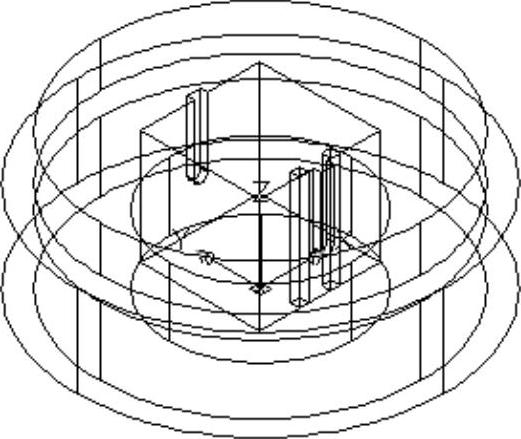
图3-148 对称复制长方体
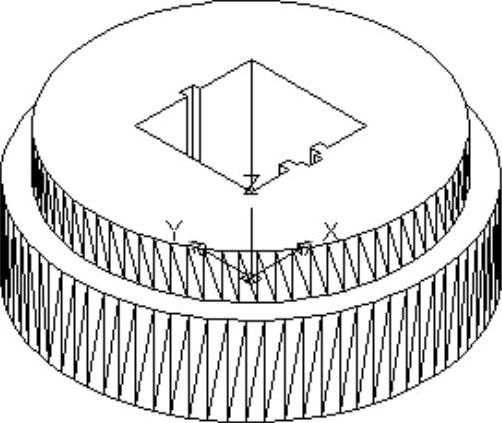
图3-149 合并造型
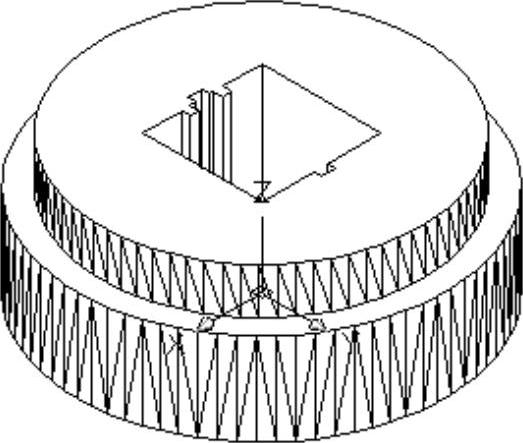
图3-150 东北等轴测视图
2.绘制拉线孔
绘制步骤如下。
(1)首先绘制方坑边缘的方缺口,它用于卡紧簧片。单击“建模”面板中的“长方体”命令按钮 ,以如图3-151所示端点为起点,绘制尺寸为1×10×(-2)的长方体,效果如图3-152所示。
,以如图3-151所示端点为起点,绘制尺寸为1×10×(-2)的长方体,效果如图3-152所示。
(2)单击“实体编辑”面板中的“差集”命令按钮 ,使用造型毛坯剪切长方体1×10×(-2),消隐效果如图3-153所示。
,使用造型毛坯剪切长方体1×10×(-2),消隐效果如图3-153所示。
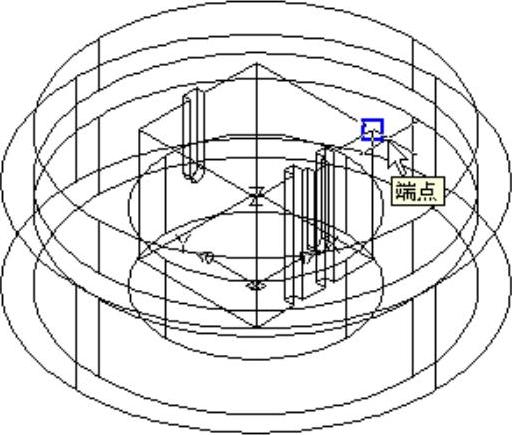
图3-151 捕捉端点
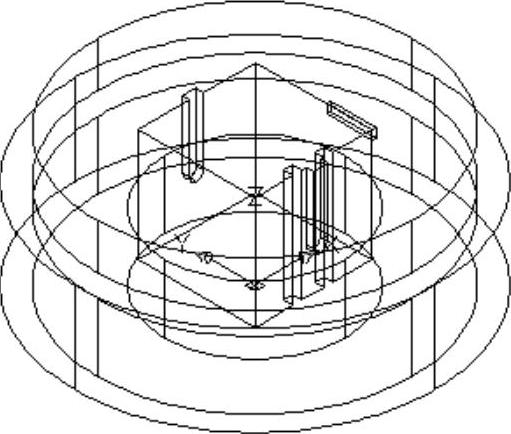
图3-152 绘制长方体

图3-153 剪切长方体
(3)单击“建模”面板中的“长方体”命令按钮 ,以如图3-154所示端点为起点,绘制尺寸为-10×5×(-10)的长方体,效果如图3-155所示。
,以如图3-154所示端点为起点,绘制尺寸为-10×5×(-10)的长方体,效果如图3-155所示。
(4)单击“实体编辑”面板中的“差集”命令按钮 ,使用造型毛坯剪切长方体-10×5×(-10),消隐效果如图3-156所示。
,使用造型毛坯剪切长方体-10×5×(-10),消隐效果如图3-156所示。
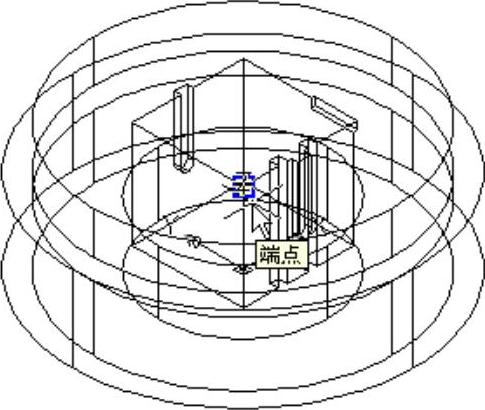
图3-154 捕捉端点
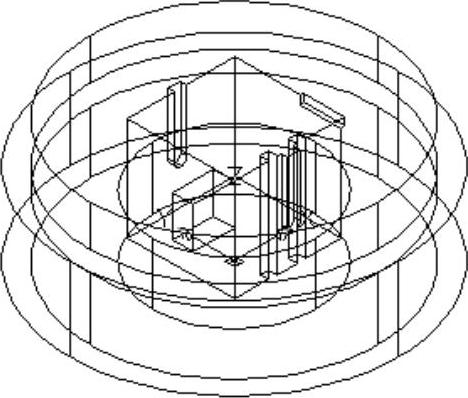
图3-155 绘制长方体
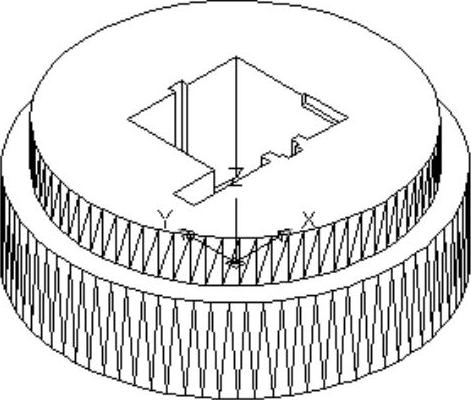
图3-156 剪切长方体
(5)绘制拉线孔上部的圆角。单击“建模”面板中的“圆柱体”命令按钮 ,以如图3-157所示中点为底面圆心绘制尺寸为φ5×(-10)的圆柱体,效果如图3-158所示。
,以如图3-157所示中点为底面圆心绘制尺寸为φ5×(-10)的圆柱体,效果如图3-158所示。
(6)单击“实体编辑”面板中的“差集”命令按钮 ,使用造型毛坯剪切圆柱体φ5×(-10),消隐效果如图3-159所示。
,使用造型毛坯剪切圆柱体φ5×(-10),消隐效果如图3-159所示。
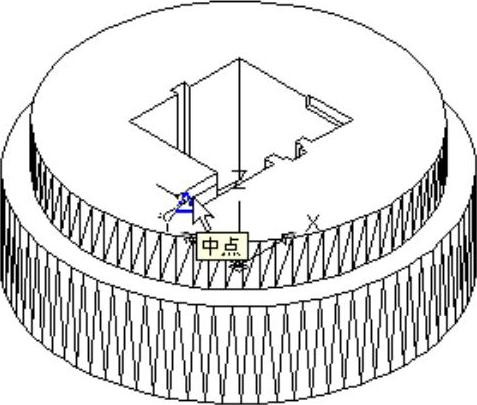
图3-157 捕捉中点
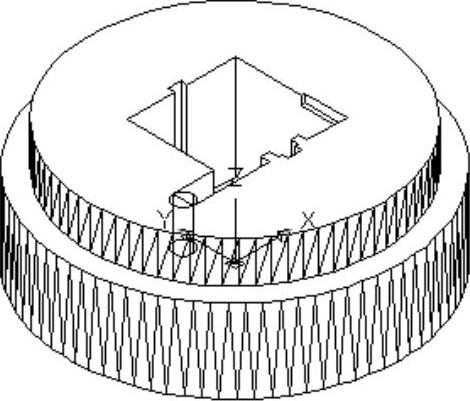
图3-158 绘制圆柱体
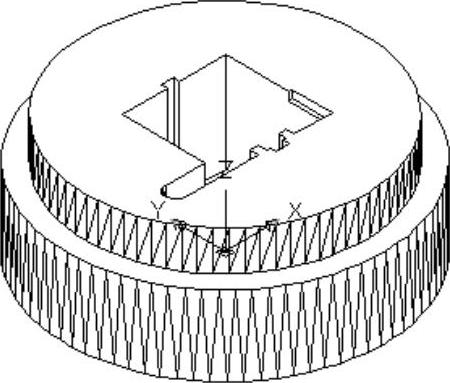
图3-159 剪切圆柱体
(7)绘制拉线孔。单击“建模”面板中的“圆柱体”命令按钮 ,以图3-157所示中点为底面圆心绘制尺寸为φ3×(-30)的圆柱体,效果如图3-160所示。
,以图3-157所示中点为底面圆心绘制尺寸为φ3×(-30)的圆柱体,效果如图3-160所示。
(8)单击“实体编辑”面板中的“差集”命令按钮 ,使用造型毛坯剪切圆柱体φ3×(-30),效果如图3-161所示。
,使用造型毛坯剪切圆柱体φ3×(-30),效果如图3-161所示。
(9)把拉线孔边缘圆角化,以免割伤拉线。单击“修改”面板中的“圆角”命令按钮 ,把步骤8创建的圆孔上边缘倒圆角,圆角半径为3,效果如图3-162所示。
,把步骤8创建的圆孔上边缘倒圆角,圆角半径为3,效果如图3-162所示。
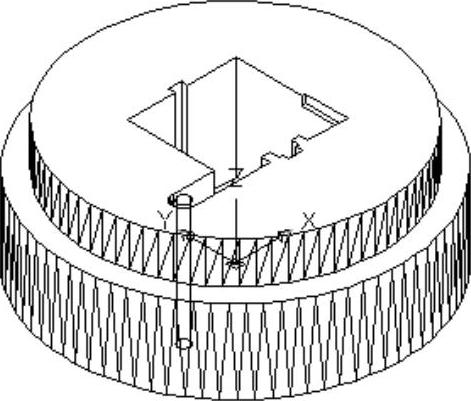
图3-160 绘制圆柱体
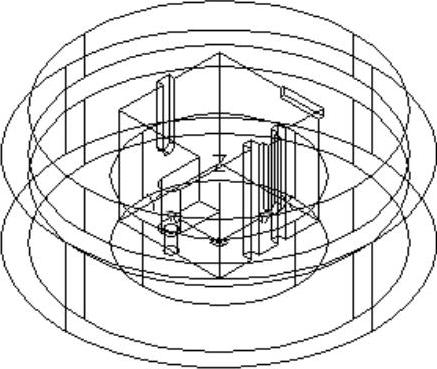
图3-161 剪切圆柱体
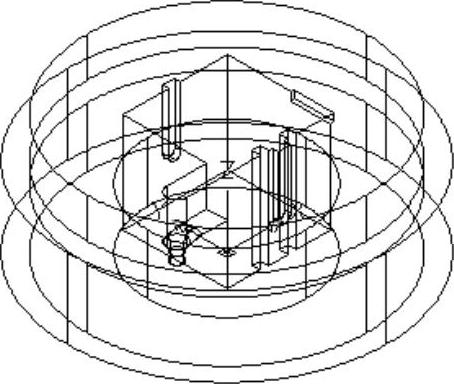
图3-162 倒圆角
(10)单击“修改”面板中的“圆角”命令按钮 ,把如图3-163虚线所示边缘线倒圆角,圆角半径为3,效果如图3-164所示。
,把如图3-163虚线所示边缘线倒圆角,圆角半径为3,效果如图3-164所示。
(11)绘制拉线孔的下部。单击“建模”面板中的“圆柱体”命令按钮 ,以图3-165所示孔的下底圆心为底面圆心绘制尺寸为φ12×(-15)的圆柱体,效果如图3-166所示。
,以图3-165所示孔的下底圆心为底面圆心绘制尺寸为φ12×(-15)的圆柱体,效果如图3-166所示。
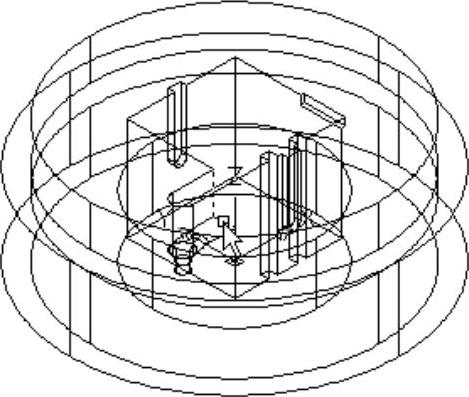
图3-163 捕捉边
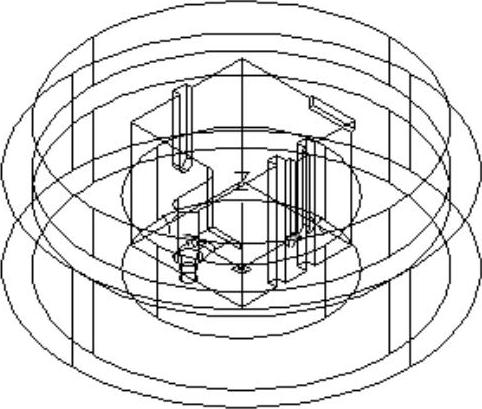
图3-164 边倒圆角
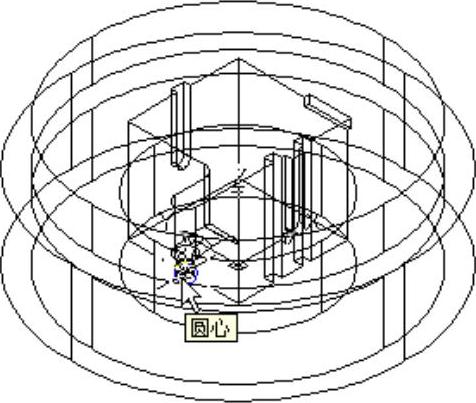
图3-165 捕捉圆心
(12)单击“建模”面板中的“长方体”命令按钮 ,以如图3-167所示象限点为起点,绘制尺寸为-13×12×15的长方体,效果如图3-168所示。
,以如图3-167所示象限点为起点,绘制尺寸为-13×12×15的长方体,效果如图3-168所示。
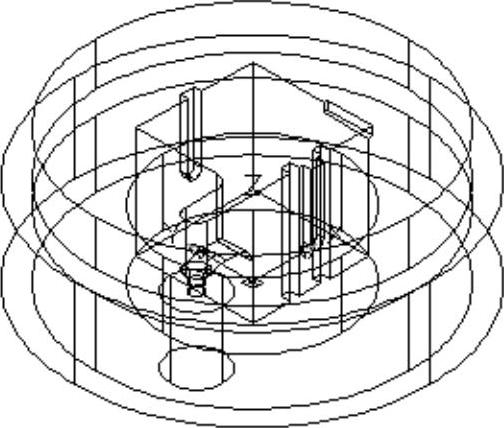
图3-166 绘制圆柱体
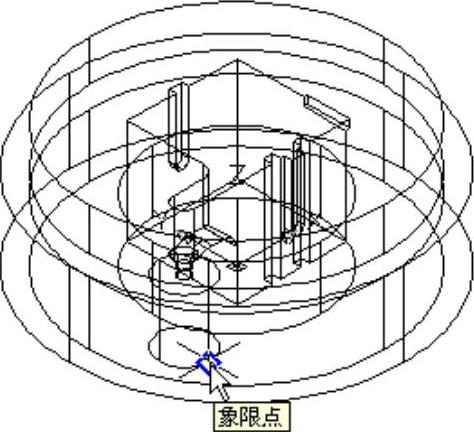
图3-167 捕捉象限点
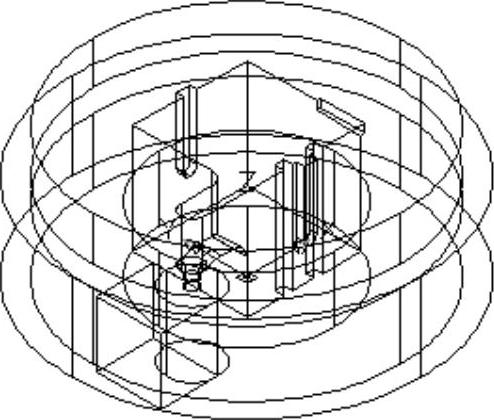
图3-168 绘制长方体
(13)单击“实体编辑”面板中的“并集”命令按钮 ,合并所有实体,效果如图3-169所示。
,合并所有实体,效果如图3-169所示。
(14)单击“建模”面板中的“圆柱体”命令按钮 ,以如图3-170所示圆心为底面圆心绘制尺寸为φ3×30的圆柱体,效果如图3-171所示。
,以如图3-170所示圆心为底面圆心绘制尺寸为φ3×30的圆柱体,效果如图3-171所示。
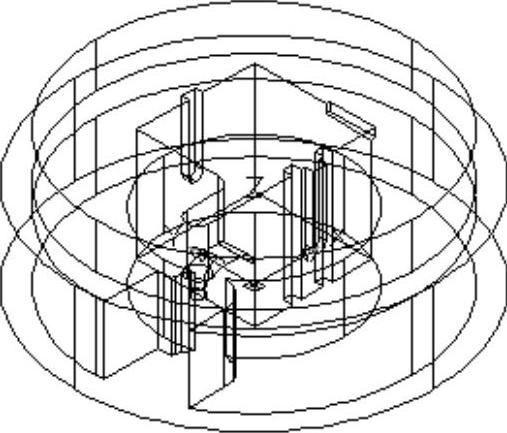
图3-169 合并实体
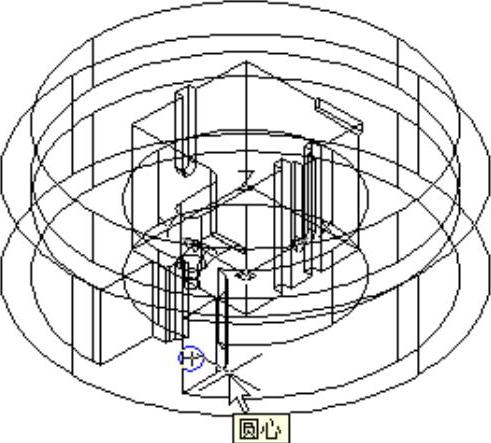
图3-170 捕捉圆心(www.xing528.com)
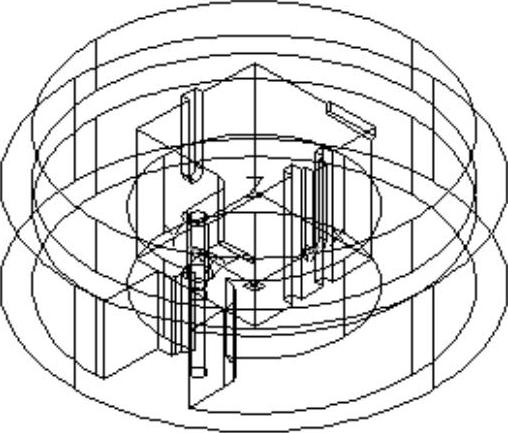
图3-171 绘制圆柱体
(15)单击“建模”面板中的“圆柱体”命令按钮 ,以如图3-170所示圆心为底面圆心绘制尺寸为φ10×15的圆柱体,效果如图3-172所示。
,以如图3-170所示圆心为底面圆心绘制尺寸为φ10×15的圆柱体,效果如图3-172所示。
(16)单击“建模”面板中的“长方体”命令按钮 ,以圆柱体φ10×15的前下边象限点为起点,绘制尺寸为-20×10×10的长方体,效果如图3-173所示。
,以圆柱体φ10×15的前下边象限点为起点,绘制尺寸为-20×10×10的长方体,效果如图3-173所示。
(17)单击“实体编辑”面板中的“差集”命令按钮 ,使用造型毛坯剪切圆柱体φ3×30、圆柱体φ10×15和长方体-20×10×10,效果如图3-174所示。
,使用造型毛坯剪切圆柱体φ3×30、圆柱体φ10×15和长方体-20×10×10,效果如图3-174所示。
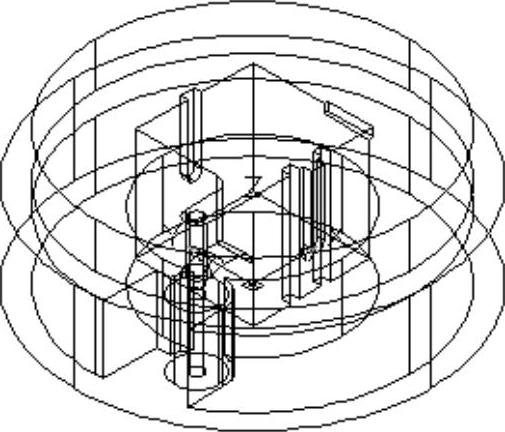
图3-172 绘制圆柱体
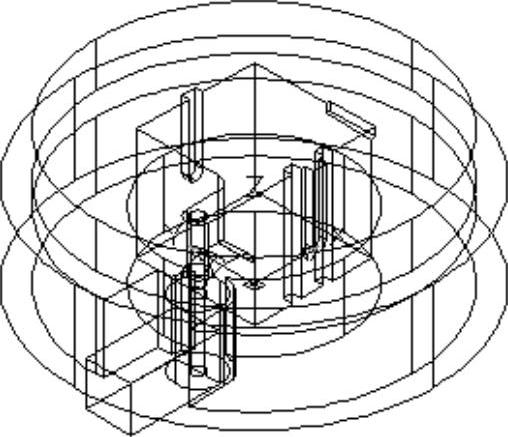
图3-173 绘制长方体
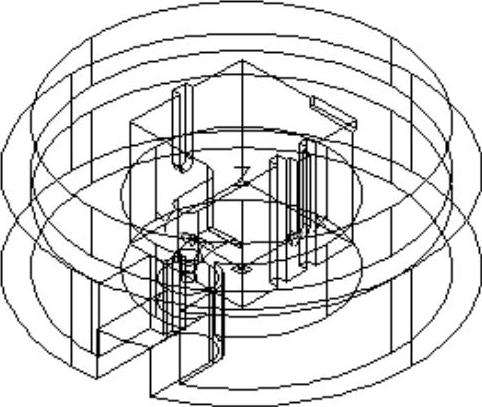
图3-174 剪切实体
(18)把拉线孔下部边缘圆角化,以免割伤拉线。在“菜单浏览器”中选择“视图”→“缩放”→“窗口”菜单命令,局部放大如图3-175所示造型,预备下一步操作,效果如图3-176所示。
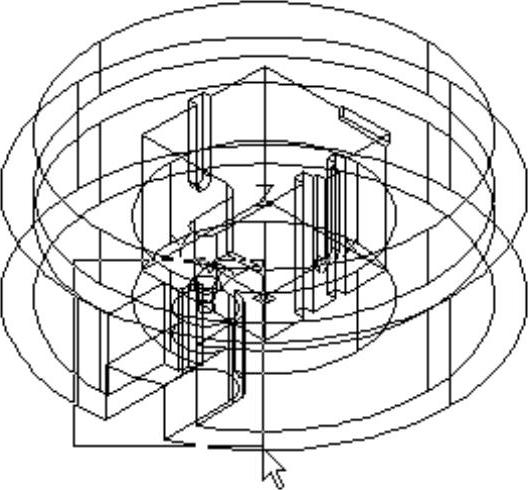
图3-175 选择造型
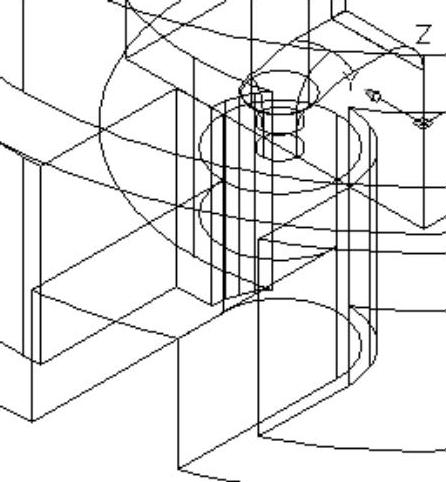
图3-176 局部放大
(19)单击“修改”面板中的“圆角”命令按钮 ,把如图3-177虚线所示边倒圆角,圆角半径为2,效果如图3-178所示。
,把如图3-177虚线所示边倒圆角,圆角半径为2,效果如图3-178所示。
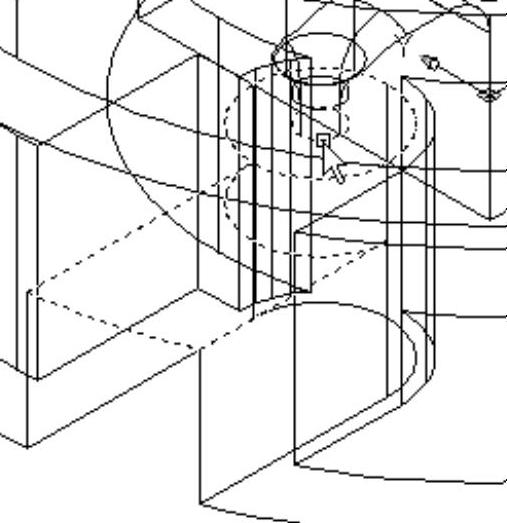
图3-177 选择边
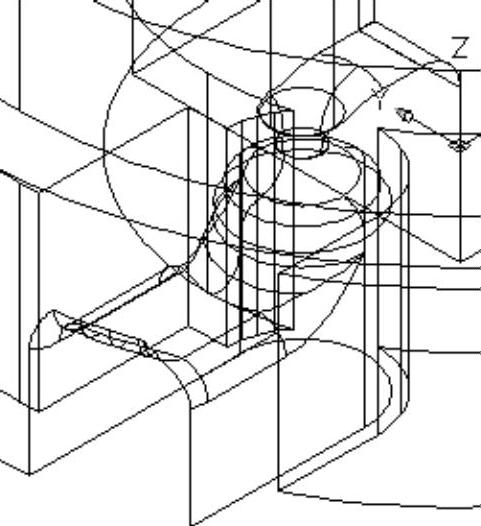
图3-178 倒圆角
(20)在“菜单浏览器”中选择“视图”→“缩放”→“上一个”菜单命令,恢复视图,效果如图3-179所示。
(21)在“菜单浏览器”中选择“视图”→“三维视图”→“俯视”菜单命令,把当前视图转换为俯视图,查看造型的位置是否适当,消隐效果如图3-180所示。
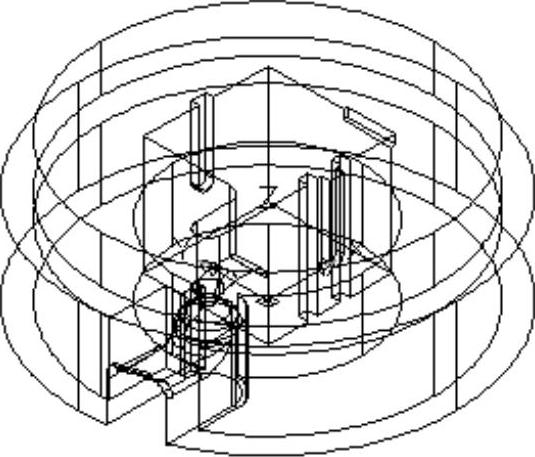
图3-179 恢复视图
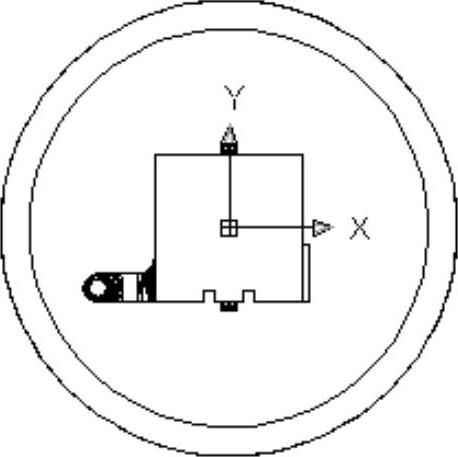
图3-180 俯视图
(22)为了清晰地观察沉孔结构,可以从“菜单浏览器”中选择“视图”→“动态观察”→“受约束的动态观察”菜单命令,适当旋转造型,露出背面,渲染效果如图3-181所示。
3.绘制主螺栓座
绘制步骤如下。
(1)首先创建螺栓座座体。单击“建模”面板中的“圆柱体”命令按钮 ,绘制尺寸为φ6×15的圆柱体,然后以圆柱体φ6×15的上底面圆心为底面圆心绘制尺寸为φ8×(−12)的圆柱体,效果如图3-182所示。
,绘制尺寸为φ6×15的圆柱体,然后以圆柱体φ6×15的上底面圆心为底面圆心绘制尺寸为φ8×(−12)的圆柱体,效果如图3-182所示。
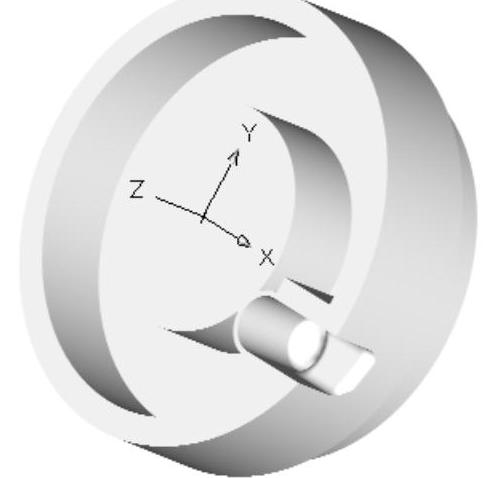
图3-181 适当旋转造型
(2)单击“实体编辑”面板中的“并集”命令按钮 ,合并两个圆柱体,效果如图3-183所示。
,合并两个圆柱体,效果如图3-183所示。
(3)单击“修改”面板中的“移动”命令按钮 ,把合并的实体以图3-184所示象限点为移动基准点,以图3-185所示象限点为移动目标点进行移动,效果如图3-186所示。
,把合并的实体以图3-184所示象限点为移动基准点,以图3-185所示象限点为移动目标点进行移动,效果如图3-186所示。
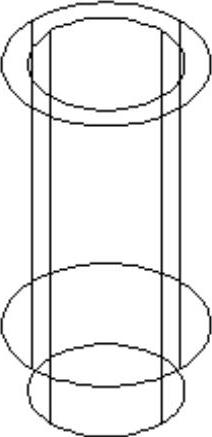
图3-182 俯视图
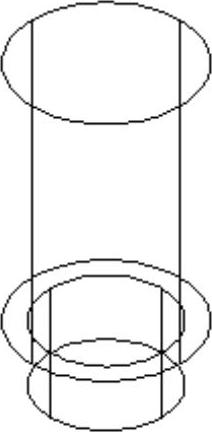
图3-183 合并造型

图3-184 捕捉移动基准点
(4)单击“修改”面板中的“移动”命令按钮 ,把移动过来的实体向上移动距离3,效果如图3-187所示。
,把移动过来的实体向上移动距离3,效果如图3-187所示。
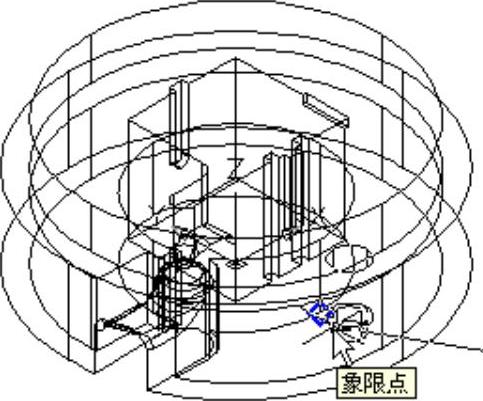
图3-185 捕捉移动目标点
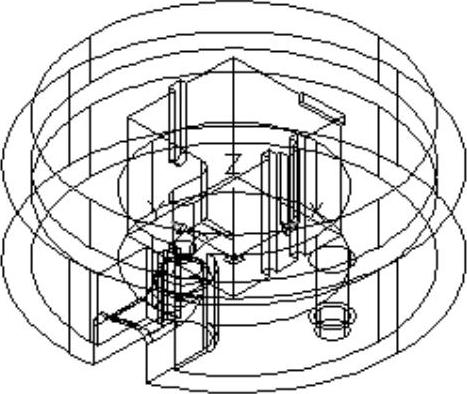
图3-186 定位造型
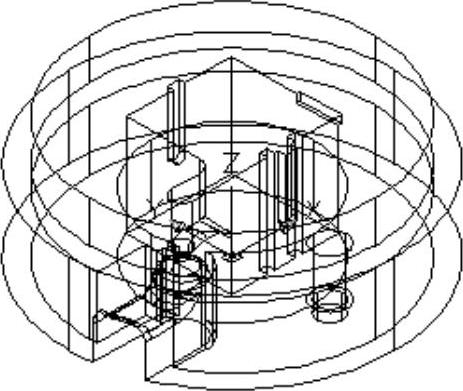
图3-187 移动造型
(5)单击“修改”面板中的“旋转”命令按钮 ,以原点为旋转中心,把刚才移动的造型旋转-43°,效果如图3-188所示。
,以原点为旋转中心,把刚才移动的造型旋转-43°,效果如图3-188所示。
(6)单击“修改”面板中的“阵列”命令按钮 ,以原点为阵列中心,把刚才旋转的造型环形阵列2个,效果如图3-189所示。
,以原点为阵列中心,把刚才旋转的造型环形阵列2个,效果如图3-189所示。
(7)单击“实体编辑”面板中的“并集”命令按钮 ,合并所有实体。
,合并所有实体。
(8)创建螺栓座上的孔。单击“建模”面板中的“圆柱体”命令按钮 ,以图3-190所示圆心为底面圆心绘制尺寸为φ4×40的圆柱体,效果如图3-191所示。
,以图3-190所示圆心为底面圆心绘制尺寸为φ4×40的圆柱体,效果如图3-191所示。
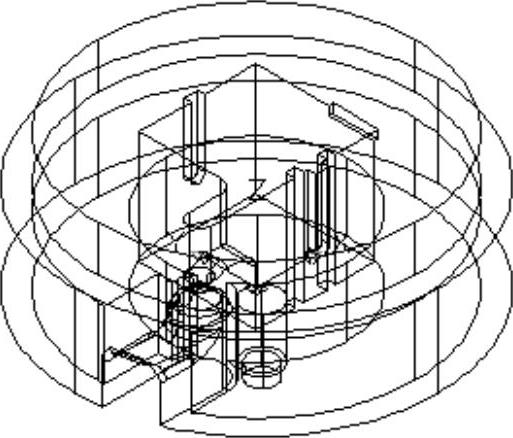
图3-188 旋转造型
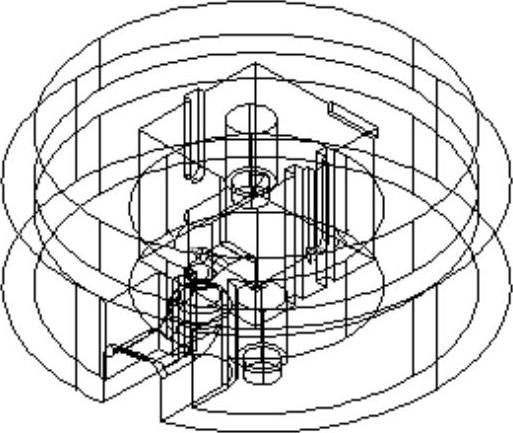
图3-189 阵列造型
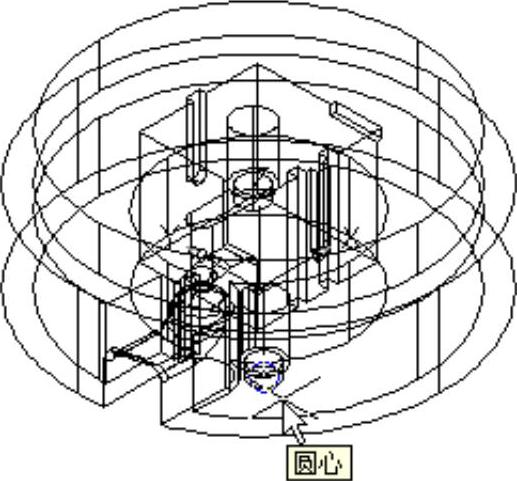
图3-190 捕捉圆心
(9)单击“建模”面板中的“圆柱体”命令按钮 ,类似地在后边一个螺栓座上绘制尺寸为φ4×40的圆柱体,效果如图3-192所示。
,类似地在后边一个螺栓座上绘制尺寸为φ4×40的圆柱体,效果如图3-192所示。
(10)单击“实体编辑”面板中的“差集”命令按钮 ,使用造型毛坯剪切两个圆柱体φ4×40,效果如图3-193所示。
,使用造型毛坯剪切两个圆柱体φ4×40,效果如图3-193所示。
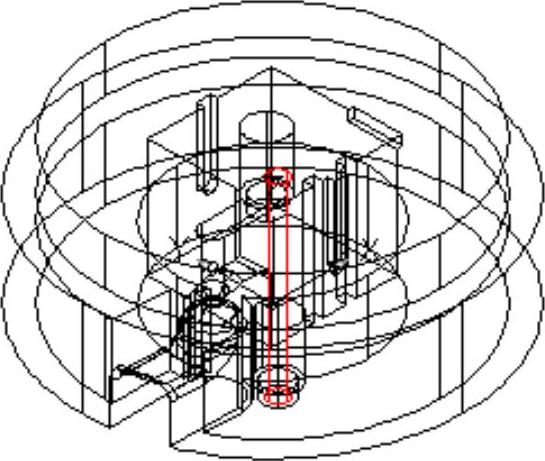
图3-191 绘制圆柱体
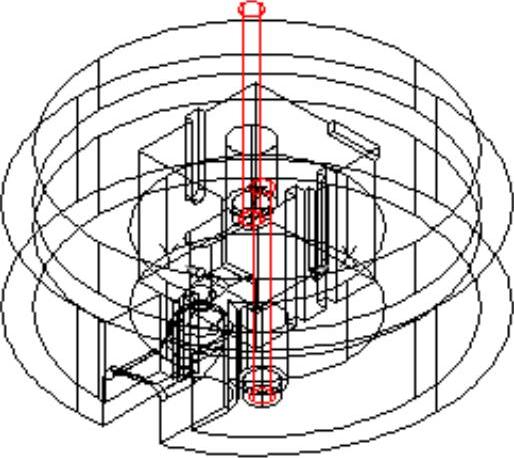
图3-192 绘制另一个圆柱体
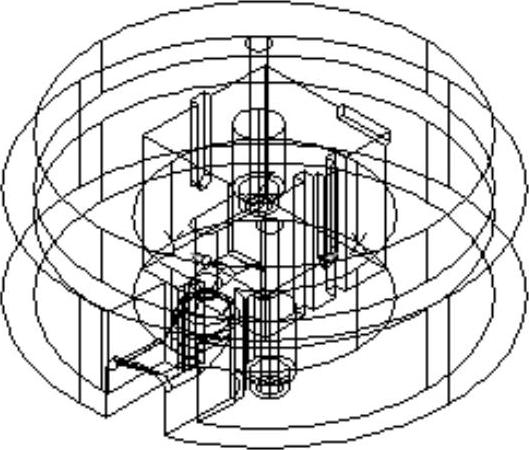
图3-193 剪切两个圆柱体
(11)单击“建模”面板中的“圆柱体”命令按钮 ,以图3-194所示圆心为底面圆心绘制尺寸为φ6×(-26)的圆柱体,效果如图3-195所示。
,以图3-194所示圆心为底面圆心绘制尺寸为φ6×(-26)的圆柱体,效果如图3-195所示。
(12)单击“建模”面板中的“圆柱体”命令按钮 ,类似地在前边一个螺栓座上绘制尺寸为φ6×(-26)的圆柱体,效果如图3-196所示。
,类似地在前边一个螺栓座上绘制尺寸为φ6×(-26)的圆柱体,效果如图3-196所示。
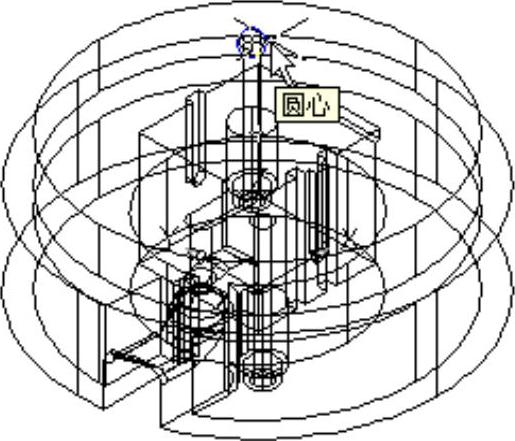
图3-194 捕捉圆心
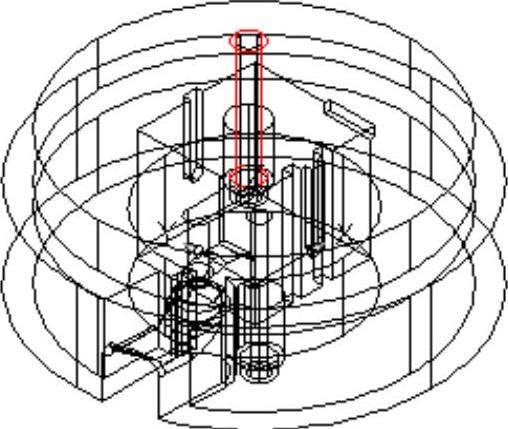
图3-195 绘制圆柱体
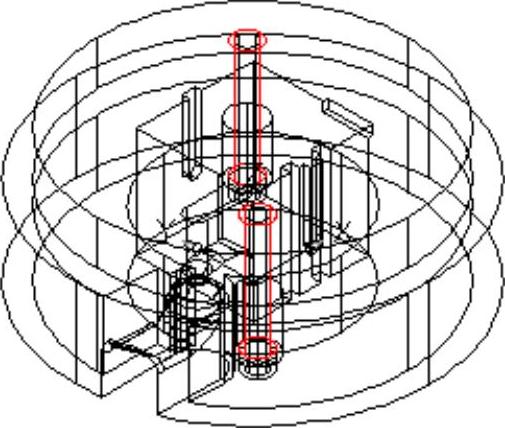
图3-196 绘制另一个圆柱体
(13)单击“实体编辑”面板中的“差集”命令按钮 ,使用造型毛坯剪切两个圆柱体φ6×(-26),效果如图3-197所示。
,使用造型毛坯剪切两个圆柱体φ6×(-26),效果如图3-197所示。
4.绘制电气螺栓座
绘制步骤如下。
(1)准备创建卡紧簧片的孔。单击“建模”面板中的“圆柱体”命令按钮 ,以点(27.5,0)为底面圆心绘制尺寸为φ3×30的圆柱体,效果如图3-198所示。
,以点(27.5,0)为底面圆心绘制尺寸为φ3×30的圆柱体,效果如图3-198所示。
(2)准备创建进出电线的孔。单击“建模”面板中的“圆柱体”命令按钮 ,以圆柱体φ3×30的上表面圆心为底面圆心绘制尺寸为φ6×(-10)的圆柱体,效果如图3-199所示。
,以圆柱体φ3×30的上表面圆心为底面圆心绘制尺寸为φ6×(-10)的圆柱体,效果如图3-199所示。
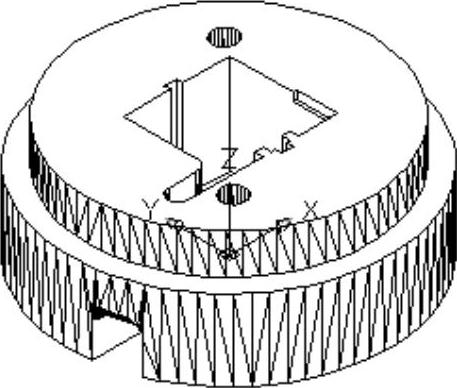
图3-197 剪切两个圆柱体
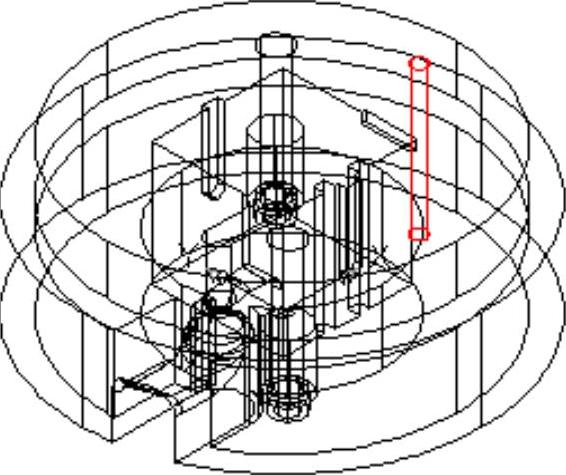
图3-198 绘制圆柱体
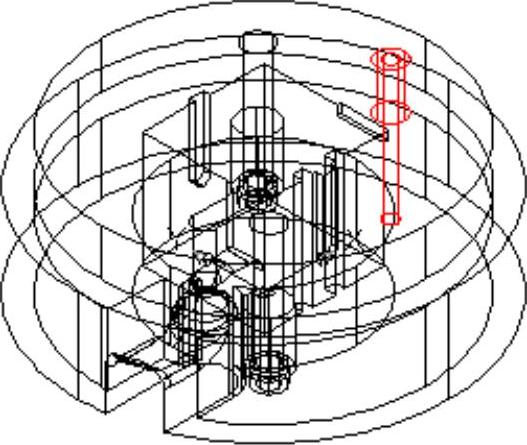
图3-199 绘制圆柱体
(3)单击“修改”面板中的“旋转”命令按钮 ,以原点为旋转中心,把圆柱体φ6×(-10)旋转20°,效果如图3-200所示。
,以原点为旋转中心,把圆柱体φ6×(-10)旋转20°,效果如图3-200所示。
(4)准备创建安装电线螺钉的孔。单击“建模”面板中的“圆柱体”命令按钮 ,以圆柱体φ6×(-10)的上表面圆心为底面圆心绘制尺寸为φ6×(-30)的圆柱体,效果如图3-201所示。
,以圆柱体φ6×(-10)的上表面圆心为底面圆心绘制尺寸为φ6×(-30)的圆柱体,效果如图3-201所示。
(5)单击“修改”面板中的“旋转”命令按钮 ,以原点为旋转中心,把圆柱体φ6×(-30)旋转20°,效果如图3-202所示。
,以原点为旋转中心,把圆柱体φ6×(-30)旋转20°,效果如图3-202所示。
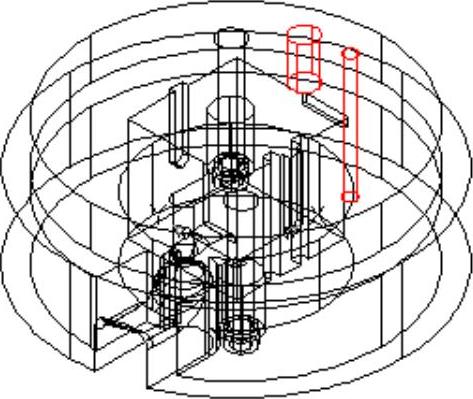
图3-200 旋转圆柱体

图3-201 绘制圆柱体
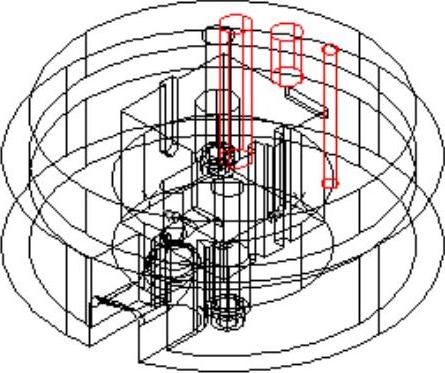
图3-202 旋转圆柱体
(6)单击“修改”面板中的“旋转”命令按钮 ,以原点为旋转中心,把3个圆柱体旋转60°,效果如图3-203所示。
,以原点为旋转中心,把3个圆柱体旋转60°,效果如图3-203所示。
(7)导线应该有两根,现在创建另一根导线的安装结构。单击“修改”面板中的“镜像”命令按钮 ,以X轴为对称轴,把3个圆柱体对称复制一份,效果如图3-204所示。
,以X轴为对称轴,把3个圆柱体对称复制一份,效果如图3-204所示。
(8)单击“修改”面板中的“旋转”命令按钮 ,以原点为旋转中心,把复制出来的3个圆柱体旋转60°,效果如图3-205所示。
,以原点为旋转中心,把复制出来的3个圆柱体旋转60°,效果如图3-205所示。
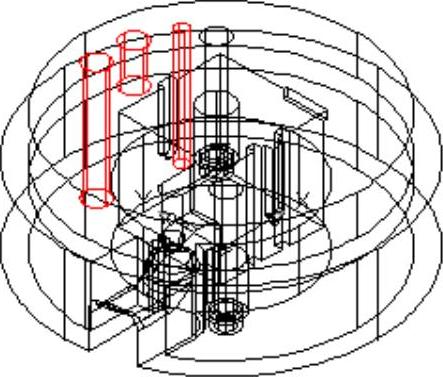
图3-203 旋转三个圆柱体
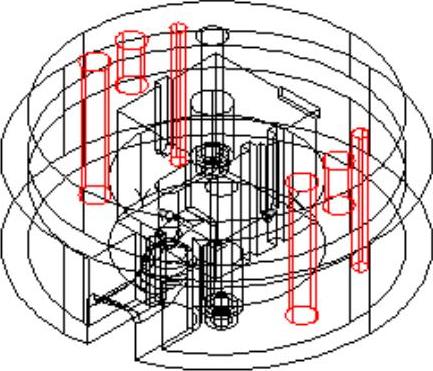
图3-204 对称复制实体
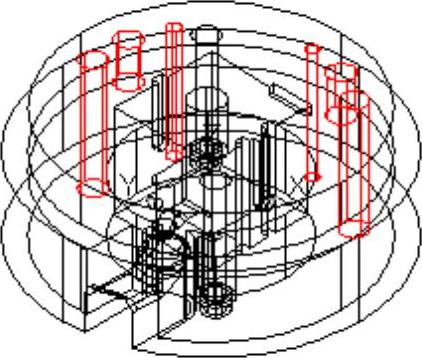
图3-205 旋转实体
(9)单击“实体编辑”面板中的“差集”命令按钮 ,使用造型毛坯剪切6个圆柱体,效果如图3-206所示。
,使用造型毛坯剪切6个圆柱体,效果如图3-206所示。
(10)创建压紧转子的簧片的安装结构。单击“原点UCS”命令按钮 ,把坐标系向上移动距离30,效果如图3-207所示。
,把坐标系向上移动距离30,效果如图3-207所示。
(11)单击“建模”面板中的“圆柱体”命令按钮 ,以点(-27.5,0)为底面圆心绘制尺寸为φ6×(-5)的圆柱体,效果如图3-208所示。
,以点(-27.5,0)为底面圆心绘制尺寸为φ6×(-5)的圆柱体,效果如图3-208所示。
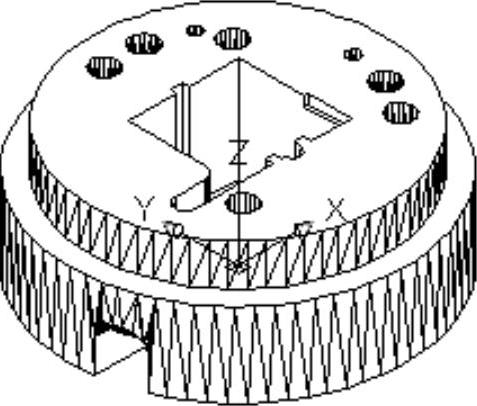
图3-206 剪切实体
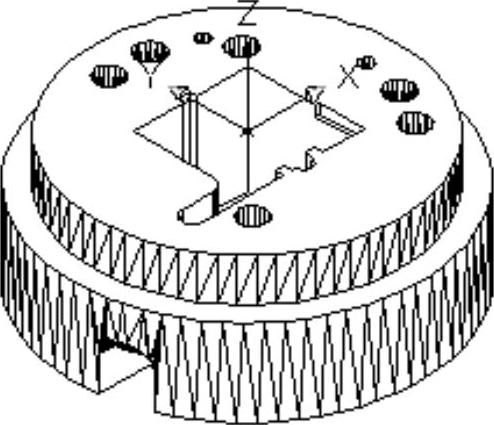
图3-207 移动坐标系
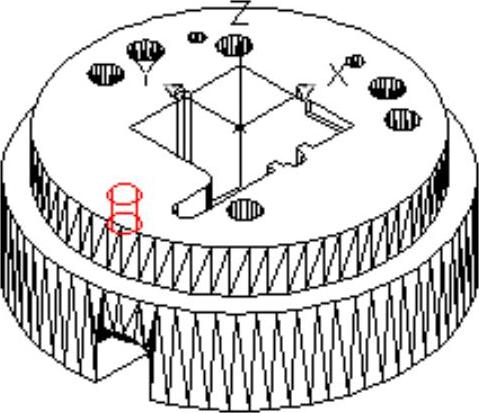
图3-208 绘制圆柱体
(12)单击“建模”面板中的“圆柱体”命令按钮 ,以圆柱体φ6×(-5)的上表面圆心为底面圆心绘制尺寸为φ10×(-1)的圆柱体,效果如图3-209所示。
,以圆柱体φ6×(-5)的上表面圆心为底面圆心绘制尺寸为φ10×(-1)的圆柱体,效果如图3-209所示。
(13)单击“实体编辑”面板中的“差集”命令按钮 ,使用造型毛坯剪切两个圆柱体,消隐效果如图3-210所示。
,使用造型毛坯剪切两个圆柱体,消隐效果如图3-210所示。
(14)单击“建模”面板中的“长方体”命令按钮 ,以图3-211所示象限点为起点,绘制尺寸为15×(-10)×(-1)的长方体,效果如图3-212所示。
,以图3-211所示象限点为起点,绘制尺寸为15×(-10)×(-1)的长方体,效果如图3-212所示。
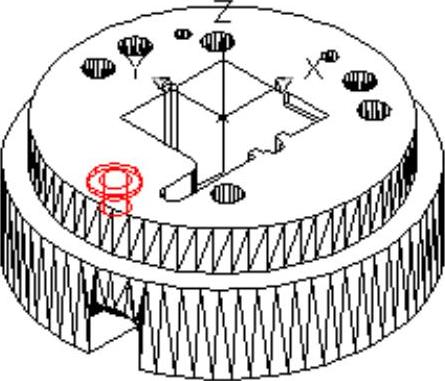
图3-209 绘制圆柱体
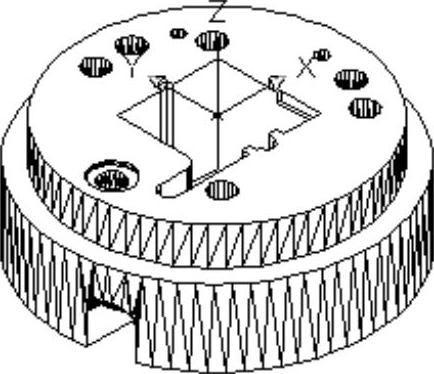
图3-210 剪切2个圆柱体

图3-211 捕捉象限点
(15)单击“实体编辑”面板中的“差集”命令按钮 ,使用造型毛坯剪切长方体15×(−10)×(−1),消隐效果如图3-213所示。
,使用造型毛坯剪切长方体15×(−10)×(−1),消隐效果如图3-213所示。
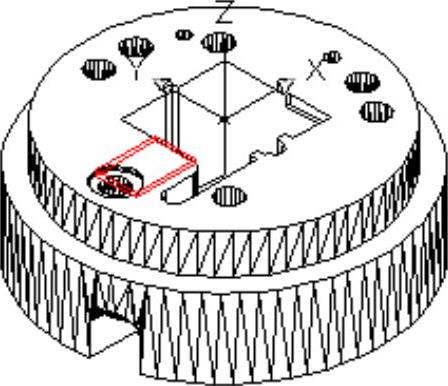
图3-212 绘制长方体
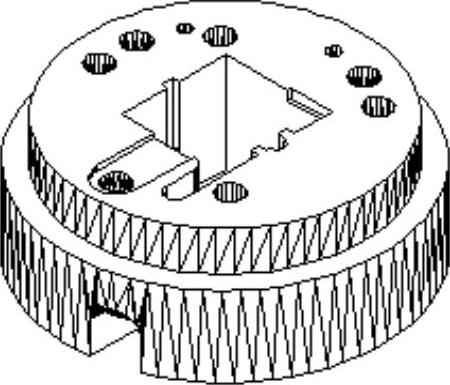
图3-213 剪切长方体
(16)单击“建模”面板中的“圆柱体”命令按钮 ,以图3-214所示端点为底面圆心绘制尺寸为φ3×2的圆柱体,效果如图3-215所示。
,以图3-214所示端点为底面圆心绘制尺寸为φ3×2的圆柱体,效果如图3-215所示。
(17)单击“修改”面板中的“移动”命令按钮 ,把圆柱体φ3×2以相对坐标(@5,-5)进行移动,效果如图3-216所示。
,把圆柱体φ3×2以相对坐标(@5,-5)进行移动,效果如图3-216所示。
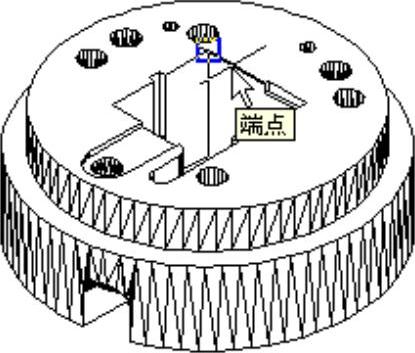
图3-214 捕捉端点
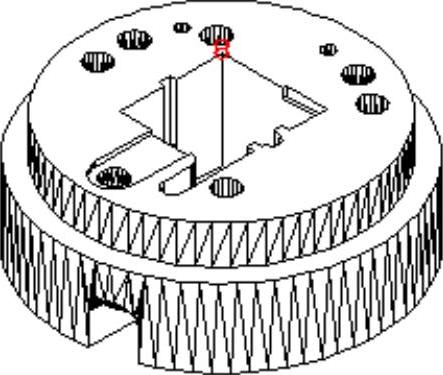
图3-215 绘制圆柱体
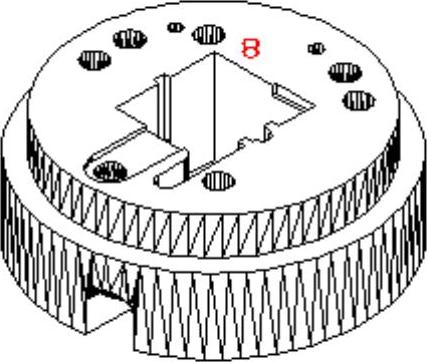
图3-216 移动圆柱体
(18)单击“实体编辑”面板中的“并集”命令按钮 ,合并所有实体,消隐效果如图3-217所示,渲染效果如图3-218所示。
,合并所有实体,消隐效果如图3-217所示,渲染效果如图3-218所示。
(19)从“菜单浏览器”中选择“视图”→“动态观察”→“受约束的动态观察”菜单命令,适当旋转造型,以便观察造型底面,消隐效果如图3-219所示。
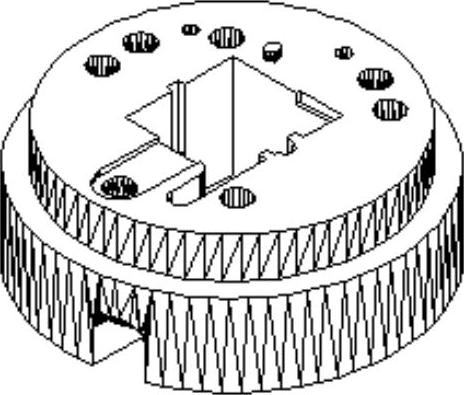
图3-217 合并所有实体

图3-218 渲染效果
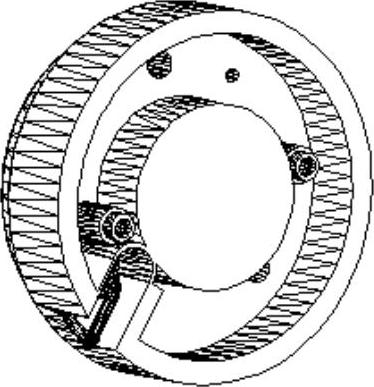
图3-219 底面消隐效果
免责声明:以上内容源自网络,版权归原作者所有,如有侵犯您的原创版权请告知,我们将尽快删除相关内容。




